كيفية توصيل الاردوينو بالإنترنت باستخدام وحدة W5100 Ethernet 2
كيفية توصيل Arduino UNO / Nano بالإنترنت باستخدام وحدة W5100 Ethernet
معظم أجهزة إنترنت الأشياء المتصلة اليوم متصلة بالإنترنت باستخدام اتصال Wi-Fi. على الرغم من أن اتصال Wi-Fi يتيح الوصول عن بُعد إلى الإنترنت ، إلا أن له قيودًا خاصة به. على سبيل المثال ، في معظم التطبيقات الصناعية لجهاز ثابت ، يتم اختيار Ethernet عادةً لمجرد أنه أكثر موثوقية وأمانًا.
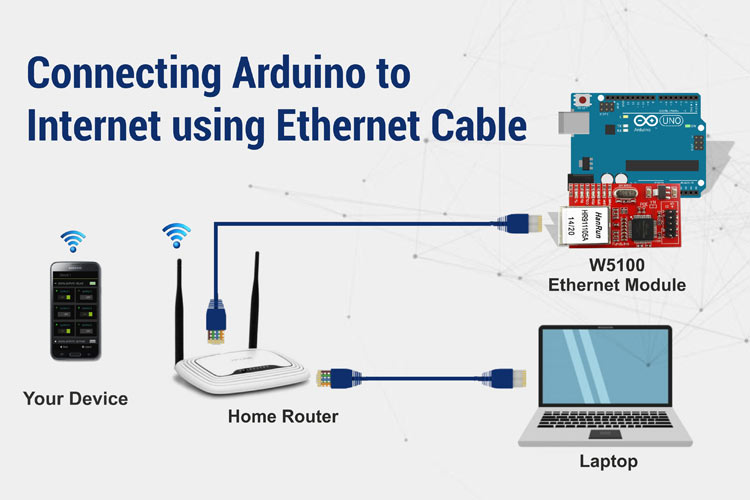
أيضًا ، نظرًا لأن Ethernet اتصال سلكي ، فإنه يوفر سرعة أفضل وزمن انتقال أقل. لقد عملنا بالفعل على العديد من مشاريع إنترنت الأشياء ، والتي تم بناء معظمها حول ESP8266 أو ESP32 أو Raspberry Pi و تحتوي هذه الأجهزة على مودم Wi-Fi مدمج يسمح لك بالاتصال بالإنترنت. ولكن إذا كنت تعمل مع لوحة Arduino UNO أو Nano متواضعة وتريد توصيل الاردوينو بالإنترنت ، فأنت تملك خياران شائعان :
- أحد الخيارات هو استخدام ESP8266 مع Arduino
- الخيار الثاني هو توصيل وحدة Ethernet بـ Arduino.
في هذا المشروع ، سنستخدم الخيار الأخير للتحكم في مؤشر LED عبر الإنترنت من خلال ربط الاردوينو بوحدة W5100 Ethernet وهي موضحة بالصورة أدناه .
تُستخدم وحدة Ethernet لإنشاء اتصال بين الكمبيوتر و الاردوينو في شبكة LAN أو شبكة سلكية.

نحن نستخدم وحدة W5100 Ethernet إنها وحدة أحادية الشريحة وكاملة الميزات وممكّنة لإنشاء اتصال بالإنترنت . بعبارات بسيطة ، تمكن هذه الوحدة لوحة الاردوينو من الاتصال بالإنترنت. باستخدام هذه الوحدة ، يمكننا إكمال ربط الإنترنت دون دعم نظام التشغيل كما أنه يدعم بروتوكولات الاتصال بالانترنت .
مخطط الدائرة لتوصيل وحدة إيثرنت Arduino W5100
تتكون الدائرة من اردوينو نانو ووحدة Ethernet W5100 (سيكون هذا المشروع ممكنًا مع Ethernet Arduino Shield و Arduino UNO أيضًا). يتم إجراء الاتصال بين وحدات الاردوينو و Ethernet كما هو موضح في مخطط الدائرة أدناه .
-
-
-
اردوينو, جميع المنتجات
موديول ايثرنت ENC28J60 Network Board Module
لمحة سريعة
- وحدة ENC28J60 إيثرنت
- HanRun HR911105A منفذ إيثرنت
- 3.3 فولت جهد العرض
- شرائح ENC28J60 أصلية 100٪ ، متوافقة مع Arduino إلخ.
- 25 ميجا هرتز كريستال.
- معيار HanRun HR911105A واجهة إيثرنت.
للاطلاع على فكرة مشروع تساعدك على برمجة واستخدام هذا المنتج
SKU: AA113
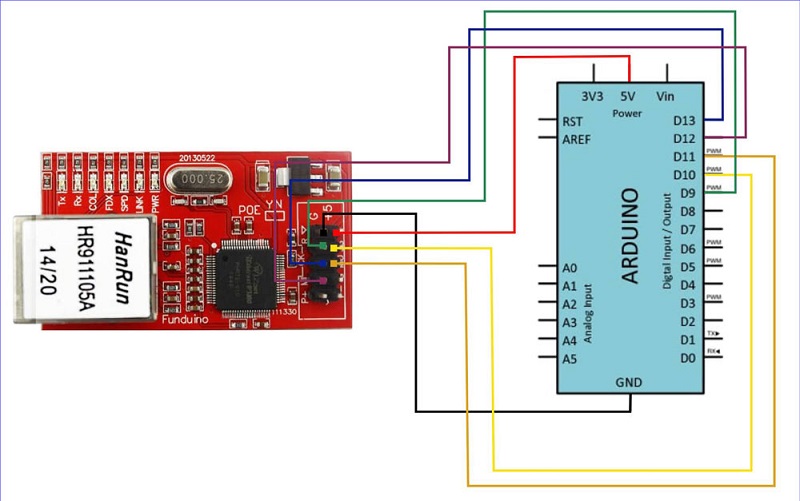
توصيل الاردوينو بجهاز الكمبيوتر أو منفذ Ethernet لجهاز التوجيه أو الراوتر
لتوصيل جهازي الكمبيوتر (PC و Arduino) معًا ، نحتاج إلى كبل مناسب (CAT-6 crossover cable) إذا كان جهاز الكمبيوتر الخاص بك يدعم الاستشعار التلقائي المباشر ، فما عليك سوى توصيل كابل عادي يأتي مع جهاز التوجيه.

في هذا الكبل الخاص يتم تبديل TX + / TX- و RX + / RX-.
على أي حال ، إذا لم يكن لديك منفذ Ethernet في جهاز الكمبيوتر الخاص بك أو كنت لا ترغب في شراء كابل خاص ، يمكنك اتباع طريقتنا لتوصيل وحدة Ethernet بمنفذ شبكة LAN لجهاز التوجيه.
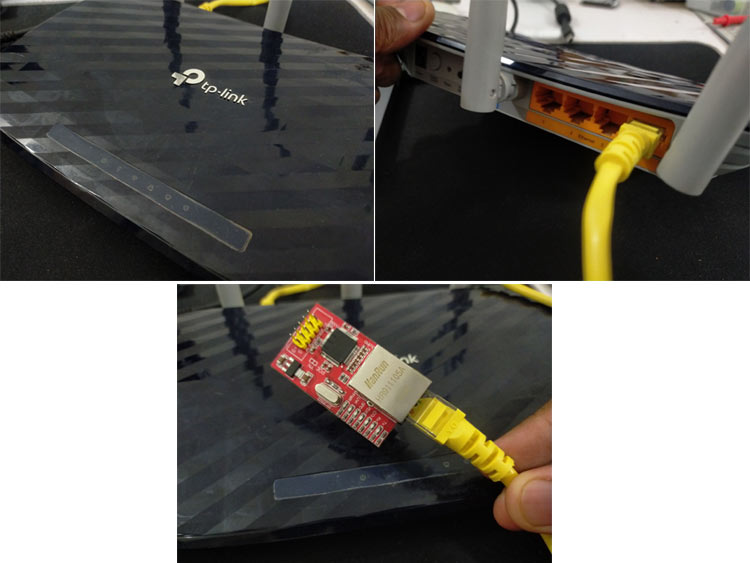
كود الاردوينو للحصول على البيانات من W5100 Ethernet Module
ومض LED عبر الإنترنت باستخدام وحدة Ethernet على الاردوينو
- بعد إجراء الاتصالات أعلاه ، قم بالاتصال بالموجه أو الراوتر باستخدام جهاز الكمبيوتر أو الهاتف المحمول.
- ثم افتح أي متصفح ويب وانتقل إلى عنوان URL هذا ” http://192.168.0.1 ” (في حالتك ، أدخل عنوان IP الخاص بشبكة Ethernet تبعك).
- الآن ، يمكنك التحكم في LED عبر صفحة الويب.
- عندما ينقر المستخدم على “Turn On LED” على صفحة الويب ، يتم تشغيل LED في الدائرة.
- عند النقر فوق “Turn OFF LED” ، يتم إيقاف تشغيل LED في الدائرة.
- يتم تنفيذ هذا الأمر باستخدام الاتصال السلكي لوحدة Ethernet.
- تظهر صفحة خادم الويب كما هو موضح في الشكل أدناه.
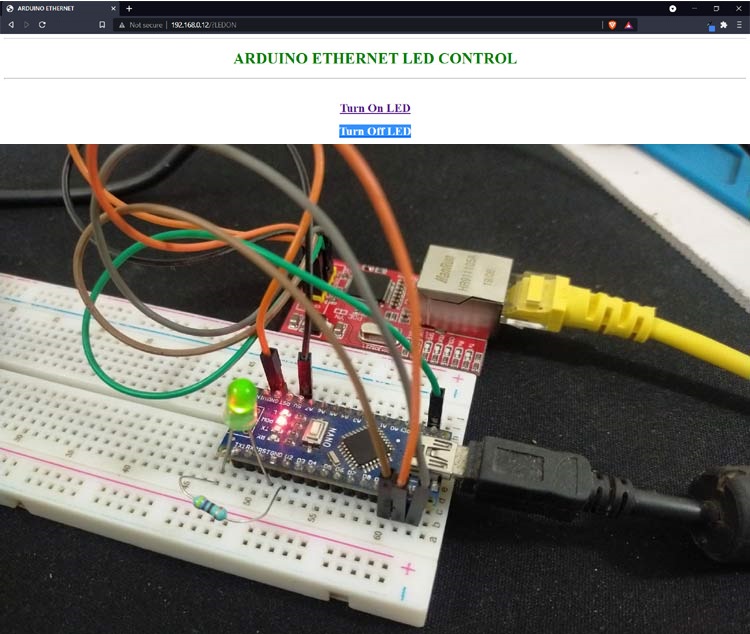
آمل أن تكون قد استمتعت بالمشروع وتعلمت كيفية استخدام وحدة W5100 Ethernet مع الاردوينو لإرسال واستقبال البيانات عبر الإنترنت. إذا كانت لديك أي أسئلة ، فاتركها في قسم التعليقات أدناه .








كيف اطلب مطلبيه
يمكنك الطلب من خلال متجرنا الالكتروني بشكل مباشر